
パソコンの周辺機器には様々なものがありますが、ここでは「USB Type-Cポート用のドッキングステーション」について、その特徴と便利な使い方をご説明します。ところで、よく似た周辺機器として「USB ハブ」というものがあります。「ハブとドッキングステーションはどう違うのか?」ということについて大手家電量販店のビックカメラと大手周辺機器メーカーのサンワダイレクト(サンワサプライの直営店)の定義を見てみましょう。
ビックカメラ:
ドッキングステーションとUSBハブのおもな違いは、搭載されているポートの種類。USBハブは、USBポートのみを増設するのに対して、ドッキングステーションはHDMIやLANポート、SDカードスロットなど、さまざまなインターフェースに拡張します。また、電源供給の方法が異なるのもポイント。USBハブは主にパソコンから電源供給を行いますが、ドッキングステーションは、電源アダプターに挿すことで使用できるモデルも多くラインナップされています。
![]() サンワダイレクト:
サンワダイレクト:
USBハブはUSBポートのみ増やす機器です。ドッキングステーションはUSBポートの他にHDMIなどの映像出力端子やLANポート、SDカードスロットなども増やせるのが特徴です。
ビックカメラとサンワダイレクトで共通するのは「ハブはUSBポートのみの増設、ドッキングステーションはHDMIやLANポート、SDカードスロットなども増設」という点で、他のサイトを参照しても大筋はこの通りの内容です。また、ビックカメラの説明にあるように、ハブは主にバスパワー(専用の電源供給は不要、接続したパソコンから電源供給される)、ドッキングステーションはバスパワーの他にセルフパワー(専用の電源供給が必要)のものが多い、という特徴があります。
この記事では上記の定義を参考にしつつも「(様々な場所で使う可能性がある)ノートパソコンでの利用」に重きを置き、「バスパワーで持ち運びが容易なコンパクトなもの」を前提にご説明していきます。
目次
1.製品選びの前にパソコンの仕様を確認
最初に「お使いのパソコンのUSB Type-Cポートの規格と仕様」を確認しましょう。この点が「なにより最優先」です。USBの規格についてはライターのnatsukiさんがわかりやすい解説記事を書いていますので、詳しく知りたい方はこの記事をご参照下さい。
ややこしい「パソコンのUSB規格」について、実用的に「これだけは知っておきたい」ということをざっくり解説します
この記事の中に、こんな図があります。
まず、中国メーカーなどの一部のパソコンで「USB Type-CポートがUSB 2.0規格」というものがあります。また、スマホやタブレットでもUSB Type-Cポートが2.0規格のものがあります。このような場合はドッキングステーションを購入する意味はありません。映像出力に対応していないのでドッキングステーションにHDMIポートやDisplayポートがついていても使えませんし、USB PDにも対応していないはずなので、ドッキングステーション経由で急速充電はできません。
最も面倒なのがお使いのパソコンのUSB Type-Cポートが「USB 3.0/3.1/3.2」の場合です。データ伝送速度はまちまち、USB PD対応もまちまち、映像出力対応もまちまちと、「全部まちまち」なんですよね。もっと言うと、USB 3.x規格はパソコンメーカーによって表記に揺れがあり、この記事を書いている私自身も混乱してしまいます。
まず、データ伝送速度については、「5Gbpsと10Gbps、あまり数は多くないが20Gbps」のものがあります。もちろん伝送速度が高速であるに越したことはありませんが、ドッキングステーションの接続により伝送速度が速くなることはありませんので、この点はあまりゴチャゴチャ言っても仕方ないです。
次に映像出力対応です。パソコンメーカーによってはスペック表に「DisplayPort Alternate Mode(DP ALT Mode)対応」とか「DP1.4対応」というただし書きがついている場合があり、そのものズバリ「映像出力対応」と書かれていたりする場合もありますが、このようなパソコンを使っていればドッキングステーションのHDMIポートやDisplay Portからの映像出力は可能です。一方で、「映像出力には対応しません」と正直に開示してくれているメーカーもあります。このようなパソコンの場合はドッキングステーションのHDMIポートやDisplay Portからの映像出力はできません。また、少し古い製品の場合は映像出力についてスペック表では何も説明がないものがあり、こういうパソコンをお使いなら(たぶん非対応だと思いますけど)メーカーに問い合わせてみるといいでしょう。
また、USB PDについても映像出力と同様です。USB 3.x規格では対応するパソコンと非対応のパソコンが混在していますので、メーカーのスペック表や取扱説明書で対応の有無を確認しておきましょう。お使いのパソコンのUSB Type-CポートがUSB PDに対応していない場合はドッキングステーション経由での急速充電はできません。
お使いのパソコンのUSB Type-CポートがThunderbolt 3もしくは4、あるいはUSB4規格の場合はドッキングステーションのフル機能が使えます。上の図ではUSB4のUSB PD対応が「製品による」となっていますが、ウインタブの製品紹介記事執筆経験上、USB4規格でUSB PDに非対応の製品は見たことがありません。もし「USB4だがThunderboltではないパソコン(CPUが比較的新しいAMD Ryzenの製品に多いです)」の場合、一応はUSB PDに対応するか確認しておいてもいいかとは思います。
2.ドッキングステーションのメリット
ポートを増やせる
まずは「王道」のメリットから。最新のノートパソコンでは「USB Type-Cポートが2つのみ、HDMIとか有線LANポートはなく、USB Type-Aポートもない」ものが見受けられます。DELLなどの外資系メーカーの薄型ノートパソコンに多いですね。また、これらの製品は「充電もUSB Type-Cポートを使う」ケースが少なくないので、複数の周辺機器接続が厳しいです。
ドッキングステーションを使えばUSBポートの不足を補えますし、USB Type-AやHDMI、Display Port、SD/microSDカードリーダー、有線LANポートなど、「もともとついていなかった」ポートが使えるようになりますので、「飛躍的に便利」になります(ただし、「使えるポート」の数や種類はドッキングステーションの機種によって異なります)。
複数の周辺機器の着脱がケーブル一本で済む
メインで使うパソコンが薄型のモバイルノートパソコンだが、自宅ではノートパソコンに外付けのモニターやキーボード、マウスを接続してデスクトップパソコンのようにして使いたい、というニーズもあるかと思います。また、複数のパソコンを使っていて、これまた複数の周辺機器を簡単に付け替えたいと考える方もおられるでしょう。そんなときにドッキングステーションです。

UGREEN Revidok Pro 210と周辺機器接続
この画像はドッキングステーションにモニター、キーボード、マウス、有線LAN、そして充電器(ノートパソコン用の急速充電器でUSB Type-Cポートのもの)を接続し、さらにノートパソコンと接続しているところです。ご覧のようにドッキングステーションに大量のポートが刺さっています。
…しかし、これだけあちこち、いろんなものを接続しても「ノートパソコンとドッキングステーションはUSB Type-Cケーブル一本だけ」でつながっています。つまり、大量の周辺機器を接続しても、USB Type-Cケーブル一本で着脱が完了する、ということです。
例えば外出先でノートパソコンで作業し、自宅で作業の続きをする場合、ドッキングステーションがあればUSB Type-Cケーブルを一本繋ぐだけですべての周辺機器接続が完了します。逆もまた然り、自宅で大量の周辺機器を接続して作業していても、USB Type-Cケーブルを一本外すだけで身軽なモバイルノートパソコンに戻ります。
私は年齢が上がってきていて「画面が大きくないと見にくい」ですし、「大量のテキスト入力をするならメカニカルキーボードとか東プレのREALFORCEで快適にしたい」と思っているので、たとえモバイルノートパソコンをメインに使っていても、自宅にモニターとキーボードは用意しています。ある意味、あらゆる場面でパソコンを使い倒すうえでドッキングステーションは必須、と思っています。
コンパクトなバスパワータイプなら持ち運びも簡単
ドッキングステーションには据え置きで使うことを想定した大型・セルフパワー型のものもあります。ポートの数も多いですし、専用に電源も使いますので動作も安定しますので、これはこれで大きな魅力があります。この画像の製品を使えばお使いのノートパソコンにデスクトップパソコンを凌ぐ拡張性を与えることができます。
一方で、セルフパワー型のドッキングステーションは専用の電源が必要なだけでなく、サイズも大きいです(画像の製品は148.6 x 96.3 x 52.1 mm/780 gというサイズです)。これだとバッグに入れて持ち運ぶことが「できなくはないが厳しい」ですよね。
なので、「絶対に外に持ち出して使わない」という場合はセルフパワー型のものでもいいと思いますが、ノートパソコンで使う場合は外出先で「プロジェクターに接続する」とか、「大量のデータ伝送があるので有線LAN接続をしたい」「今回に限りSDカードリーダーが必要」などのケースを想定し、コンパクトなバスパワー型のものが使いやすいんじゃないか、と思います。
以下におすすめ製品を3つご紹介します。いずれも私自身、もしくはライターがレビューした製品なので、選定に偏りはありますが、レビューしているだけにいい加減なものはないとは思っています。
3.おすすめのドッキングステーション3選
UGREEN Revodok Pro 210

UGREENと言えば急速充電器、というイメージがありますが、USBハブやドッキングステーションも多数手がけています。
このRevodok Pro 210は「10-in-1」で、下記のポートを備えています。
・HDMI(8K@30Hz)
・HDMI(4K@60Hz)
・USB 3.0 Type-C(5Gbps)
・USB Type-C(PD100W、データ・DP非対応)
・USB 3.0 Type-A(5Gbps)
・USB 2.0 Type-A(480Mbps)× 2
・SDカードリーダー(104Mbps)
・microSDカードリーダー(104Mbps)
・LAN(RJ45, 1000Mbps)
ポートの種類、ということであれば十分な構成だと思います。ただし、USBポートの伝送速度が最高でも5Gbpsなので、接続するパソコンのUSB Type-CポートがThunderboltやUSB4(最大40Gbps)だったり、USB 3.xのGen2規格(最大10Gbps)の場合は、パソコンが対応する最大の伝送速度は出ません。
一方で、HDMIポートが2つあり、最大で8K30Hz、また4Kで2画面出力ができる、というのは魅力ですし、USB PDが100Wに対応していたり、有線LANポートやSD/microSDカードリーダーがついているのは便利だと思います。私個人ではパソコンでSD/microSDカードを使う機会がほとんどないのですが、かといって「全く使わないというわけでもない」です。この程度の使用頻度のためにSD/microSDカードリーダーのついたパソコンは不要だと思いますし、有線LANについてはもはや「ポートがついているノートパソコンは数が少ない」ので、ドッキングステーション側についているとありがたい、というのもありますね。
実売価格は7,000円前後です。あまり名前を聞かない中国メーカー製品よりはやや高めながら、割とリーズナブルな部類かな、と思います。また、HDMIポートを2つ備えたドッキングステーションとしては安価な部類だと思いますので、複数の外付けモニターと接続したい場合にはいい選択肢になるでしょう。
なお、UGREENのRevodok Proシリーズには7-in-1タイプ(10-in-1よりもHDMIとUSB Type-Aが1つずつ少なく、有線LANポートがない)、9-in-1タイプ(10-in-1よりもHDMIが1つ少ない、最大伝送速度10Gbps)、11-in-1タイプ(10-in-1にイヤホンジャックが追加されている、最大伝送速度10Gbps)などがあります。基本的にポートの数が少ないほうが価格も安くなっていますので、ニーズに合わせて選ばれるといいでしょう。
ドッキングステーションの場合、「すべてのポートが普通に使えて当たり前」なので、それなら安価なものでもいいや、という考え方もありますが、急速充電器のジャンルでは定評があり、安全性も高いUGREENの製品ならさらに安心だと思います。
販売サイト:
![]() UGREEN Revodok Pro 210 10 in 1 USB Cドッキングステーション:Amazon
UGREEN Revodok Pro 210 10 in 1 USB Cドッキングステーション:Amazon
![]() Revodokドッキング&ハブ:Amazon
Revodokドッキング&ハブ:Amazon
ウインタブの実機レビュー記事:
UGREEN Revodok Pro 210 10 in 1 USB Cドッキングステーション レビュー - USB Type-Cポート1つでノートPCをデスクトップPC環境に!コンパクトで多機能なドッキングステーション
ORICO PW11シリーズ

ここでいきなりORICOという、イマイチよく知らないメーカーの製品を推奨するのがウインタブの面白いところです(ただし、ORICO製品はヨドバシカメラなどでも販売されていますので、全くの無名メーカーというわけではありません)。実はライターのnatsukiさんがORICO製品を愛用していて、ドッキングステーションだけでなくポータブルSSDやノートパソコン用のスタンドなども購入し、レビューしています。今回ご紹介するPW11シリーズについてもnatsukiさんが購入し、レビューもしていますので、「モノとしては信用できます」。
PW11シリーズは5-in-1から9-in-1までかなりのワイドバリエーションで、VGAポートやイヤホンジャックのついたものもあります。natsukiさんがレビューしたのは
・USB3.0(5Gbps) × 3
・SDカードスロット(480Mbps)
・microSDカードスロット(480Mbps)
・USB Powerdelivery(100W)
・HDMI(4K@60Hz)
・有線LAN(1GbE)
というタイプで、規格も決して低くはありませんし、USB PDにも対応しています。上にご紹介したUGREEN Revodok Pro 210との比較では「データ伝送用のUSB Type-Cポートがない、HDMIが1つしかない」ということを指摘できますが、そのかわり「USB Type-Aポートがすべて5Gbps対応、SD/microSDカードのデータ伝送速度が速い」という優位点もあります。
そして、価格が低めなのも魅力です。natsukiさんがレビューしたモデルはAliExpressでの実売価格が4,000円前後ですし、Amazonではnatsukiさんがレビューしたものと同タイプのものはありませんが、8-in-1タイプが3,000円前後で購入できます。UGREEN製品よりもワンランク安い、という感じですね。
ブランドにこだわりがなく、安定して動作するならOK、ということならORICO製品もおすすめです。
販売サイト:
![]() ORICO PW11シリーズ:Amazon
ORICO PW11シリーズ:Amazon
Orico-ドッキングステーションタイプC:Aliexpress「Orico Official Store」
ウインタブの実機レビュー記事
ORICO PW11シリーズ レビュー - USB Type-Cの真の実力を引き出す、ポートのバリエーションが豊富なハブ・ドッキングステーション
DOCKCASE DPR10Pシリーズ

ラストはウインタブがレビューしたことのあるバスパワーのハブ・ドッキングステーションとしては最も高価な製品、DOCKCASE DPR10Pシリーズです。ウインタブがレビューしたのはDPR10P-ESというタイプで、ポート構成はこうでした。
・Display Port(最高8K@30Hz, 4K@120Hz)
・HDMI(最高8K@30Hz, 4K@120Hz)
・USB Type-C(PD100W, 充電入力専用)
・USB 3.2 Gen2 Type-C(10Gbps, データ専用)
・USB 3.2 Gen2 Type-A(10Gbps)
・USB 2.0 Type-A(480Mbps)× 2
・SDカードリーダー(UHS-Ⅱ, 312MB/s)
・microSDカードリーダー(UHS-Ⅱ, 312MB/s)
・LAN(RJ45, Gigabit Ethernet)
USB Type-Aポートのうち2つがUSB 2.0規格ですが、それ以外は高い規格になっています。また、映像ポートは2つあり、HDMI × 2ではなく、HDMIとDisplay Portです。そして何より「外観」がすごいです。筐体前面が強化ガラス張りになっていて内部が見え、なんと1.54インチのモニターまでついています。
このモニターは接続状況がひと目で確認できるほか、接続について細かな調整もできます。また、例えば接続パソコンのUSB Type-Cポートが映像出力に対応していない場合「エラー。映像出力できません(実際には英語で表示されます)」という警告も出してくれます。バスパワーのドッキングステーションとしては最高レベルの機能とデザイン性を持った製品だと思いますね。
Amazonでの実売価格は15,000円強から、となっていますので、上にご紹介した2つのモデルよりはずっと高価です。ここまでの価格差があると「より高い規格」だけでは説得力がなく、「モニターの存在」や「スケルトン筐体のデザイン性」に価値を見いだせる方向けですね。ただ、実機レビューを担当した身からすると、「予算に余裕があるならぜひ!」と言いたい、非常に個性的な製品だと思います。
なお、DOCKCASEはこの他にポート数の少ないものやSSDケースなども手掛けており、それらにはみなモニターがついていますので、Amazonのストアフロントでチェックしてみてください。
販売サイト:
![]() DOCKCASE 10-in-1 usb c ハブ スケルトン設計:Amazon
DOCKCASE 10-in-1 usb c ハブ スケルトン設計:Amazon
![]() DOCKCASEのストアフロント:Amazon
DOCKCASEのストアフロント:Amazon
ウインタブの実機レビュー:
DOCKCASE 10-in-1 USB-C ハブ DPR10P-ES レビュー - モニターを内蔵し、接続ステイタスがひと目でわかる高性能・高機能なハブ(ドッキングステーション)

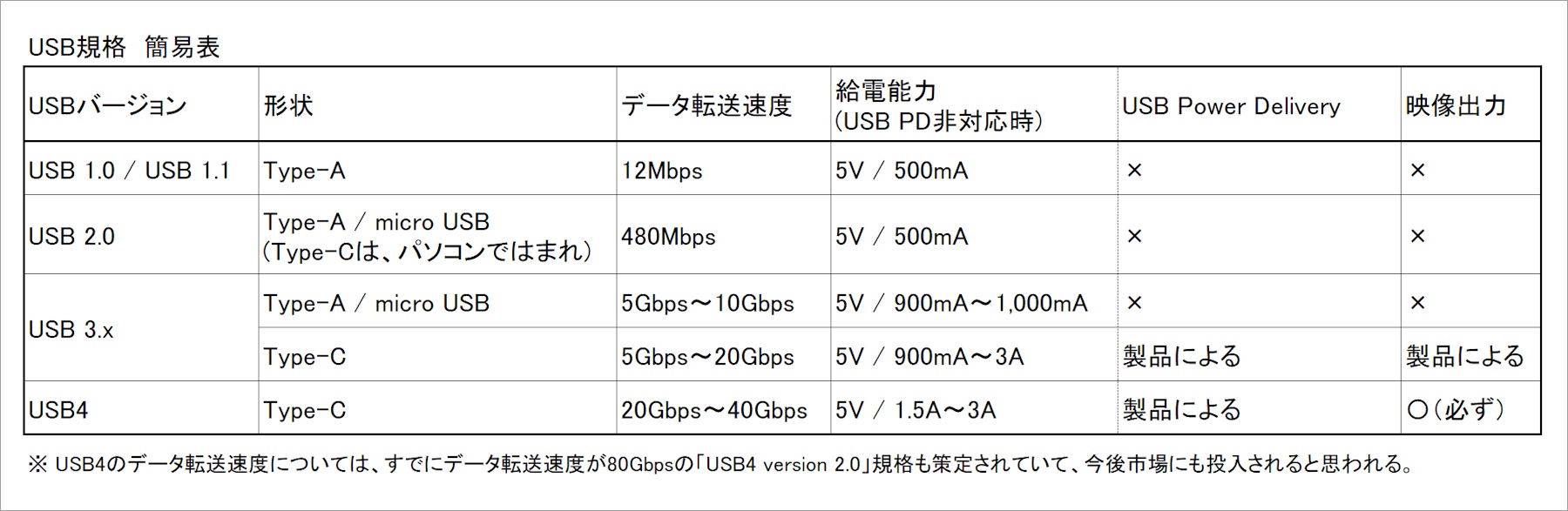




コメント